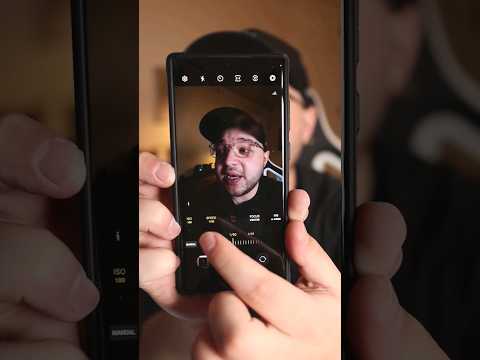Firefox lietotājiem ir vieglāk - Firefox grāmatzīmju pārvaldnieks satur atcelšanas funkciju. Firefox arī veic regulāras, automātiskas grāmatzīmju dublējumkopijas. Firefox saglabā dublējumkopijas vairākas dienas un ļauj viegli atjaunot grāmatzīmes, nerunājot par slēptajām mapēm.
Google Chrome
Chrome grāmatzīmju pārvaldniekam nav atsaukšanas opcijas. Ja pirkste tiek izspiesta, varat izdzēst visu mapi ar grāmatzīmēm bez acīmredzama atgūšanas veida. Ja esat izveidojis dublējumu, izmantojot eksporta opciju, varat importēt dublējumkopiju, bet dublēšana var būt novecojusi.

Pirmā lieta ir pirmā. Ja esat nejauši izdzēsis grāmatzīmi, aizveriet visus atvērtos Chrome logus, bet dariet nē atsākt Chrome. Ja esat jau aizvēris Chrome, atstājiet to slēgtu. Chrome saglabā vienu grāmatzīmju faila dublējumu un katru reizi, kad palaižat pārlūku Chrome, tiek dublēta šī dublējumkopija.
Palaidiet Windows Explorer un pievienojiet šai atrašanās vietai savu adrešu joslu - nomainot "NAME" ar sava Windows lietotāja konta nosaukumu:
C:UsersNAMEAppDataLocalGoogleChromeUser DataDefault
Mapē ir divi grāmatzīmju faili-grāmatzīmes un grāmatzīmes.bak. Bookmarks.bak ir visjaunākā dublējumkopija, kas tika veikta, kad pēdējoreiz tika atvērta pārlūkprogramma.

Lai atjaunotu dublēšanu (vēlreiz pārbaudiet, vai visi Chrome pārlūka logi ir aizvērti), veiciet tālāk norādītās darbības.
- Pārdēvējiet savu pašreizējo Grāmatzīmju failu uz kaut ko līdzīgu grāmatzīmēm. Tas tikai saglabā pašreizējā grāmatzīmju faila kopiju, ja jums tas ir nepieciešams.
- Pārdēvējiet savu Bookmarks.bak failu tikai grāmatzīmēm (noņemiet.bak paplašinājumu). Tādējādi Chrome tiek ielādēts dublējuma failā, kad to atverat.
- Atveriet Chrome un noskaidrojiet, vai jums ir izdevies atjaunot trūkstošo grāmatzīmi.
Ja šie soļi neatjauno jūsu grāmatzīmi, tas nozīmē, ka dublējuma fails tika saglabāts pavisam nesen, nekā neizmantoja grāmatzīme. Diemžēl tas arī nozīmē, ka jums ir neveiksme, ja vien jums nav sava datora rezerves, no kura varēsiet ielādēt vēl vecāku dublējuma failu.
Ņemiet vērā, ka, izmantojot šo procesu, tiks noņemtas visas grāmatzīmes, kuras esat izveidojis kopš pēdējā pārlūka Chrome.
Mozilla Firefox
Firefox lietotājiem ir daudz vieglāk. Ja jūs tikko izdzēsāt grāmatzīmi vai grāmatzīmju mapi, varat vienkārši piespiest taustiņu kombināciju Ctrl + Z bibliotēkas logā vai Grāmatzīmes sānjoslā, lai to atgrieztu. Bibliotēkas logā izvēlnē "Organizēt" varat arī atrast komandu Atsaukt.


Lai izvairītos no svarīgu jauno grāmatzīmju zaudēšanas, pirms dublēšanas atjaunošanas varat izmantot arī eksporta grāmatzīmes HTML opcijai. Pēc dublējuma atjaunošanas varat importēt HTML failu vai apskatīt to Firefox.

Ja jūs novērtējat savas grāmatzīmes, ir pareizi regulāri izveidot rezerves kopijas ar eksporta funkciju jūsu pārlūkprogrammas grāmatzīmju pārvaldniekā. Ja jūs kādreiz zaudēsiet savas grāmatzīmes vai cietīs disku neizdosies, jūs varat atjaunot grāmatzīmes no dublējuma, izmantojot jebkuras tīmekļa pārlūkprogrammas importēšanas opciju.